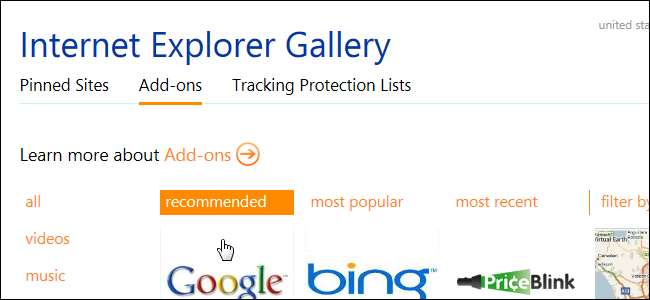
Dacă sunteți unul dintre cei care încă folosesc acel „alt” browser (Internet Explorer sau IE), veți fi bucuroși să știți că există modalități de a extinde funcționalitatea IE la fel cum puteți utiliza în Firefox sau Chrome.
Nu există atât de multe programe de completare pentru Internet Explorer cât sunt pentru Firefox și Chrome, dar puteți explora oficialul Galeria Internet Explorer pentru a vedea dacă există vreunul care vă atrage interesul. În acest articol, vă vom arăta cum să instalați programe de completare în Internet Explorer 9.
Pentru început, activați bara de comandă, dacă nu este deja disponibilă. Faceți clic dreapta pe o zonă goală din bara de file și selectați Bara de comandă din meniul pop-up.
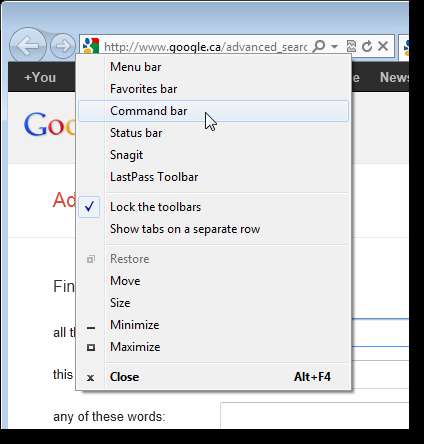
Faceți clic pe butonul Instrumente din bara de comandă și selectați Bare de instrumente | Gestionați suplimentele din meniul pop-up.
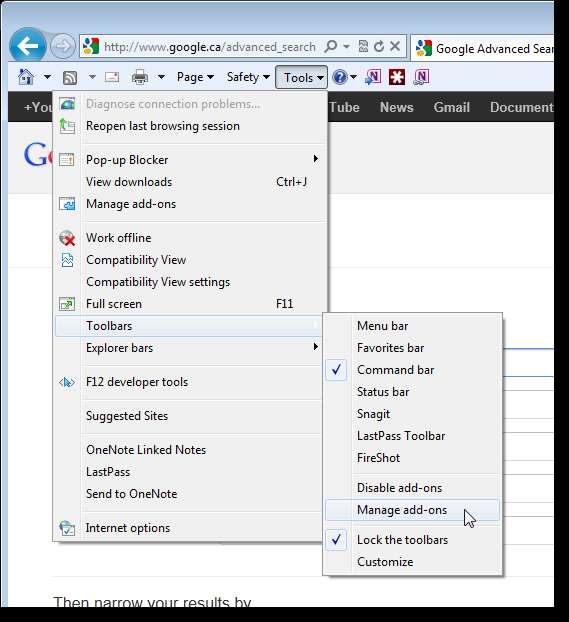
În caseta de dialog Gestionare programe de completare, faceți clic pe linkul Găsiți mai multe bare de instrumente și extensii din colțul din stânga jos al casetei de dialog.
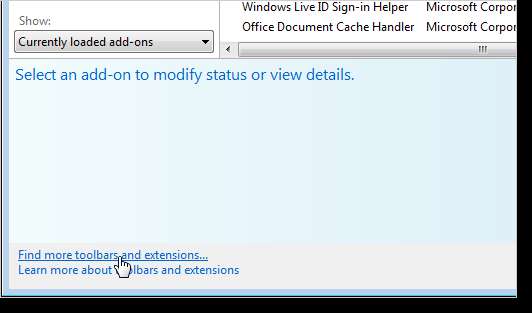
Site-ul Internet Explorer Gallery se afișează în browserul dvs. implicit. Faceți clic pe linkul Suplimente din partea de sus a paginii.
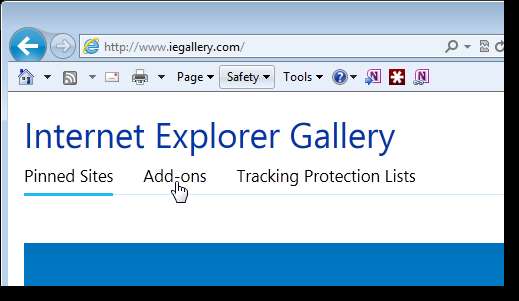
Dacă cunoașteți categoria pentru suplimentul dorit, faceți clic pe ea în lista din stânga. De asemenea, puteți face clic pe „toate” pentru a afișa toate suplimentele disponibile.
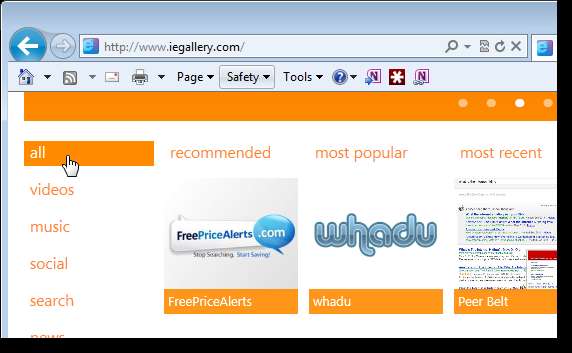
Faceți clic pe imaginea suplimentului pe care doriți să îl instalați. Am ales programul de completare a capturilor de ecran pentru pagina web.
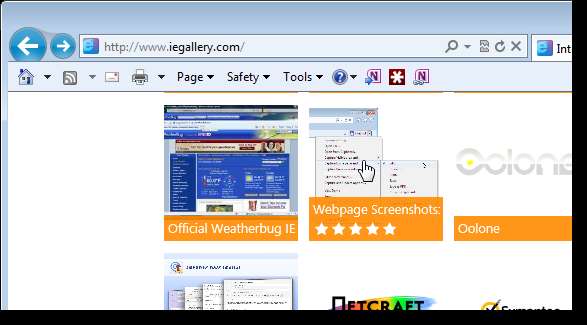
Când se afișează pagina web a programului de completare, faceți clic pe butonul Adăugare la Internet Explorer.
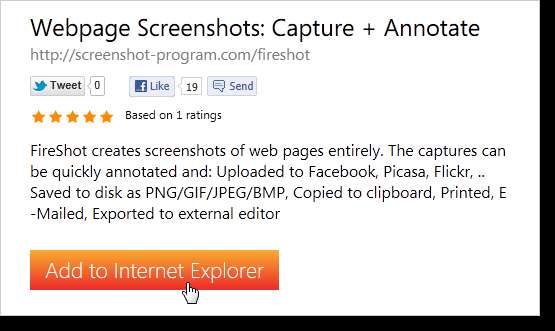
Puteți salva fișierul .zip pe hard disk înainte de a instala suplimentul sau îl puteți deschide direct. Am ales să deschidem fișierul .zip de pe site.
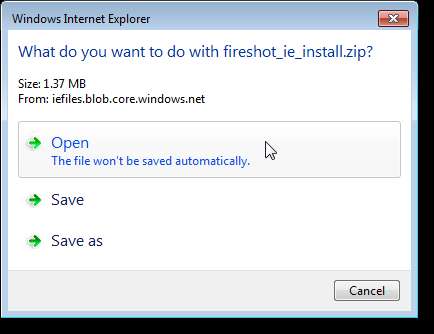
Fișierul este descărcat într-o locație temporară.
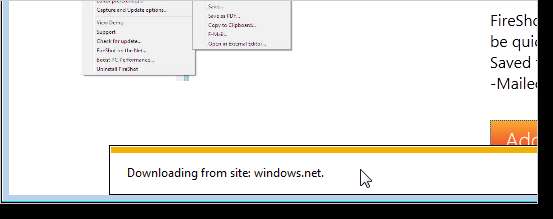
Odată descărcat fișierul, se deschide o fereastră Windows Explorer, care afișează conținutul fișierului .zip. Faceți dublu clic pe fișierul .exe pentru a începe instalarea.
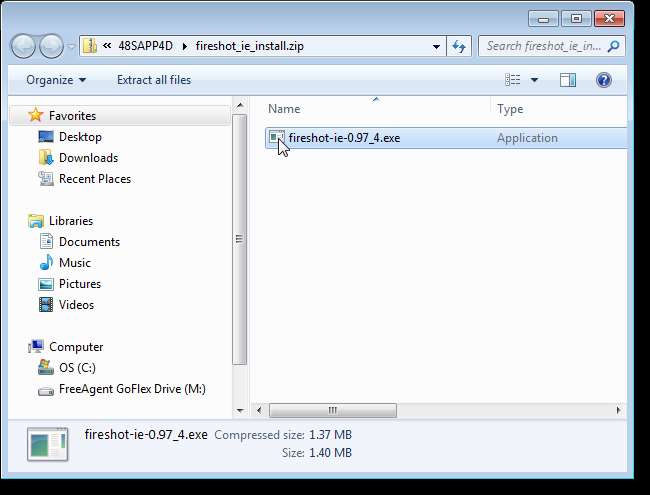
Dacă se afișează caseta de dialog Control cont utilizator, faceți clic pe Da pentru a continua.
NOTĂ: Este posibil să nu vedeți această casetă de dialog, în funcție de Setări Control cont utilizator .
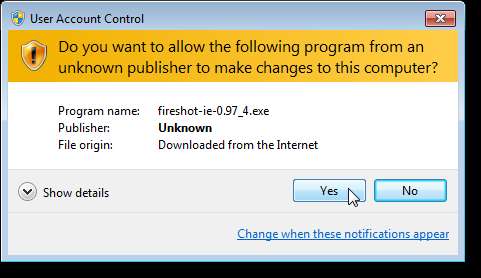
Se afișează ecranul Selectare componente de instalat. Caseta de selectare Creare comenzi rapide este selectată în mod implicit. Dacă nu doriți comenzi rapide, selectați-l din nou, astfel încât să nu existe nici o bifă în casetă. Faceți clic pe Următorul.
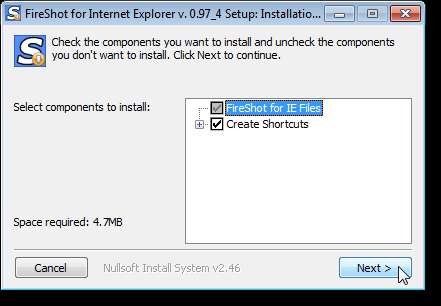
Dacă doriți să alegeți un alt folder de destinație pentru program, utilizați butonul Răsfoire. Am ales folderul de destinație implicit și acesta este ceea ce vă recomandăm să faceți și dvs. Faceți clic pe Instalare.
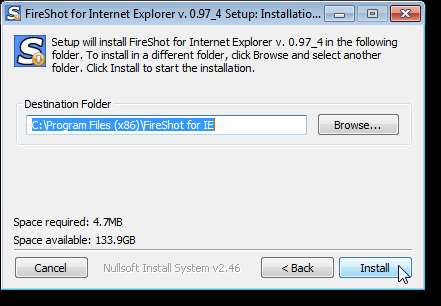
Se afișează progresul instalării.

După finalizarea instalării, faceți clic pe Închidere.
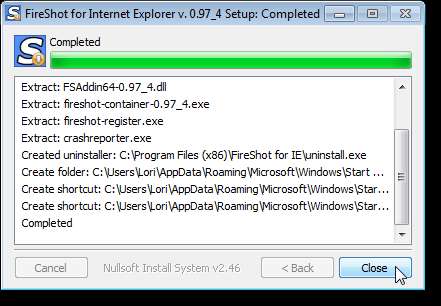
Trebuie să reporniți Internet Explorer pentru a finaliza instalarea. Faceți clic pe OK pentru a închide caseta de dialog. Internet Explorer nu este repornit automat. Trebuie să ieșiți din program manual și apoi să îl porniți din nou.
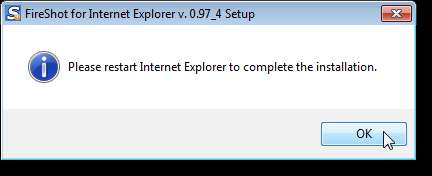
Un mesaj se afișează în partea de jos a ferestrei Internet Explorer pentru programul de completare pe care l-am instalat, permițându-ne să îl activăm. Faceți clic pe Activați.

În funcție de programul de completare, o bara de instrumente specială poate fi adăugată la Internet Explorer, oferind acces la funcționalitatea programului de completare. Am decis să facem o captură de ecran a ferestrei browserului și să salvăm fișierul.
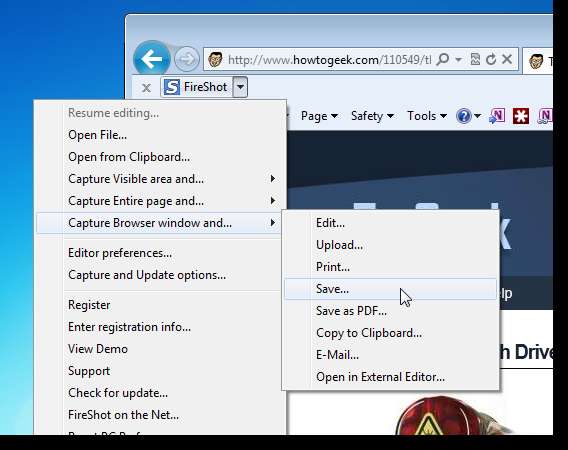
Se afișează o casetă de dialog care ne permite să alegem o locație și să specificăm un nume pentru fișier.
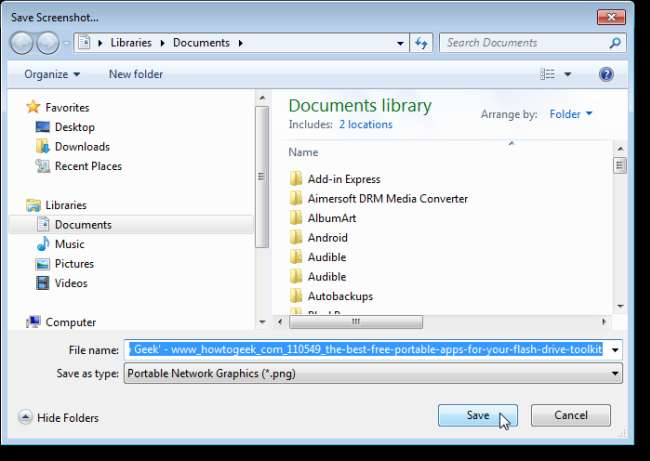
Odată ce salvăm fișierul, avem opțiunea de a deschide folderul în care a fost salvat.
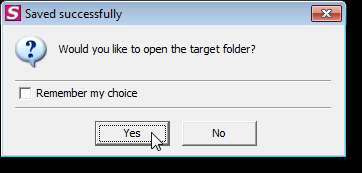
Fiecare program de completare pe care îl instalați necesită timp la încărcarea Internet Explorer, deci poate doriți să limitați numărul de programe de instalare pe care le instalați. Cu cât instalați mai mult, cu atât devine mai instabil IE și este mai probabil să se blocheze.







